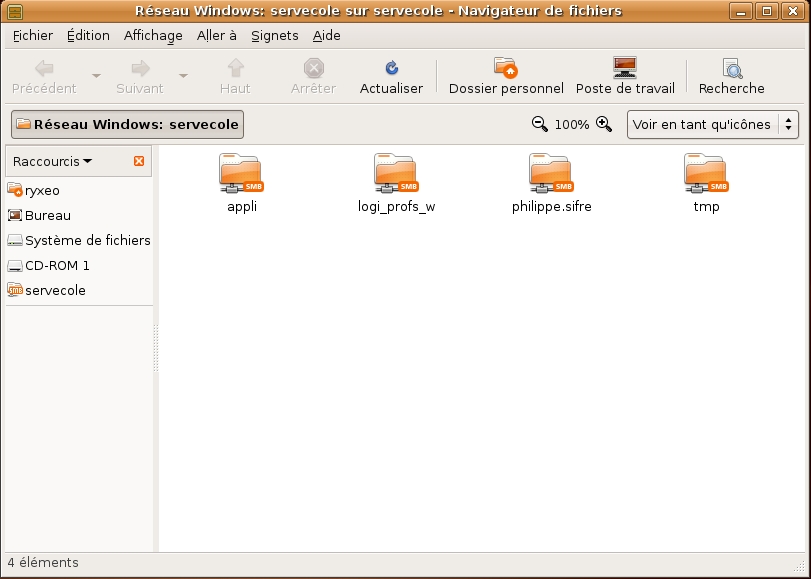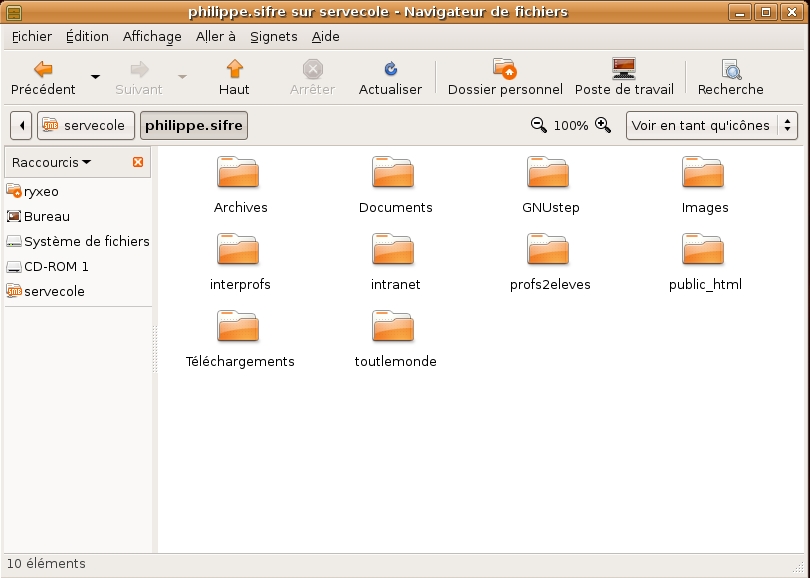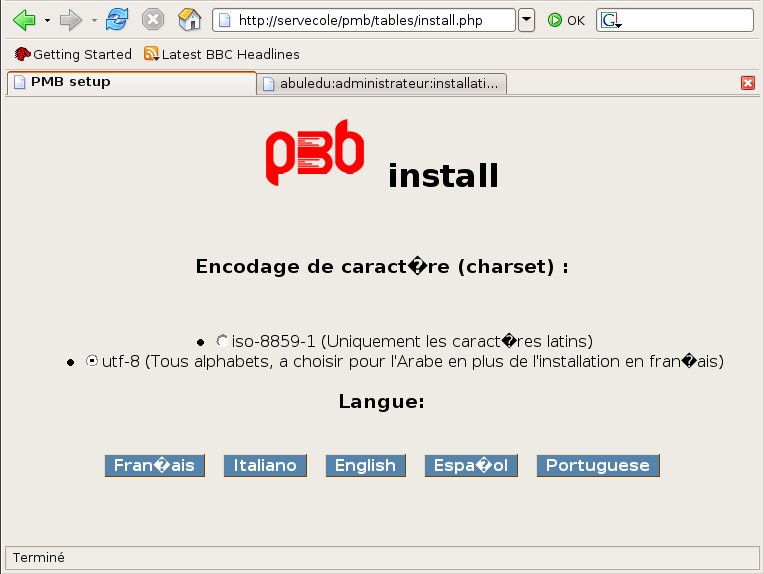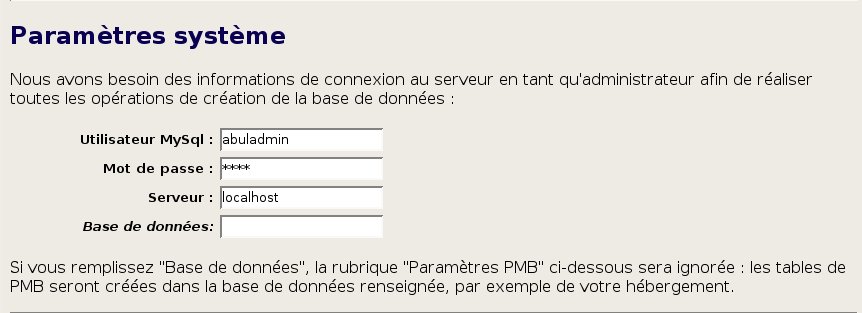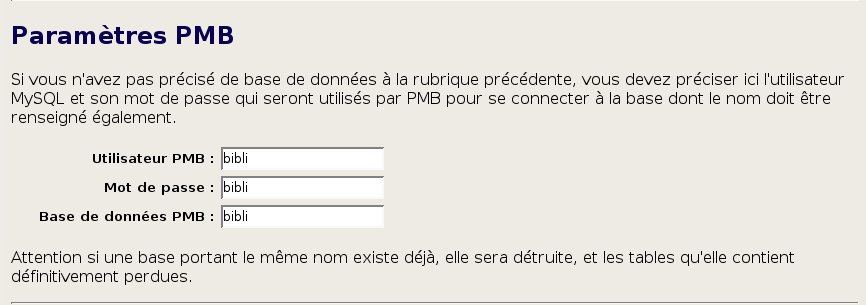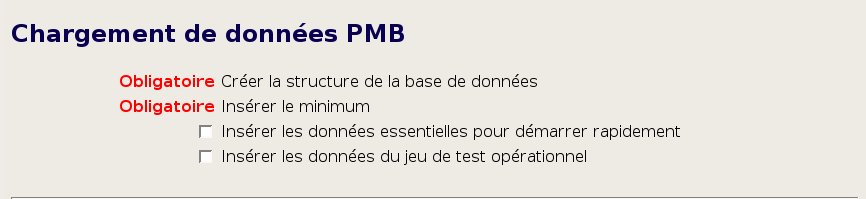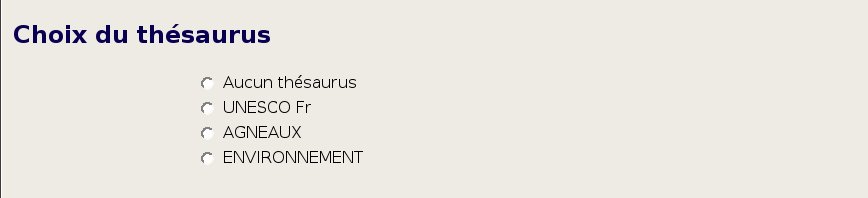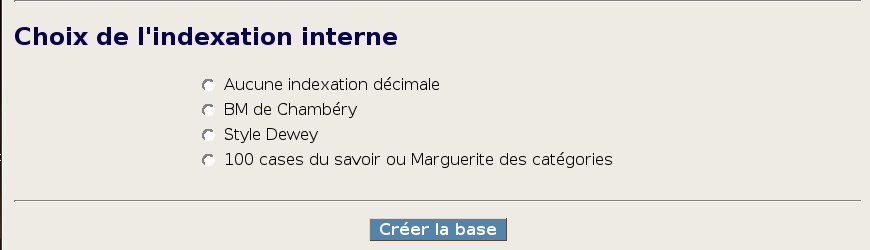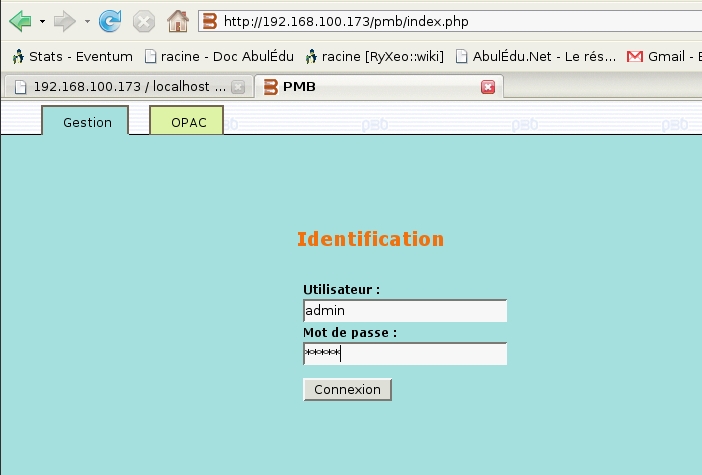version-8-08 Installation de PMB avec un compte enseignant ayant des droits restreints.
Contexte
La procédure suivante est réalisée à partir d'un poste autonome sous Ubuntu Dapper.
Le poste est relié sur l'interface eth0 du serveur AbulÉdu et l'accès aux répertoires partagés se fait de la manière suivante :
Menu Raccourcis > Se connecter à un serveur > Type de service : Partage Windows (samba).
Ceci crée un répertoire “servecole” sur le bureau du poste autonome.
La connexion se fait sur le serveur “servecole” avec les identifiants d'un utilisateur “philippe” présent sur le serveur, en lui octroyant les droits suivants :
- cdrom
- floppy
- plugdev
- lpadmin (optionnel)
- administrateurs (optionnel pour l'instant)
- webmestres (indispensable)
- remotessh (optionnel)
- enseignants, interprofs, profs2eleves, toutlemonde
(On peut considérer que cet utilisateur est le responsable du parc informatique de la structure).
id philippe uid=1000(philippe) gid=136(enseignants) groupes=24(cdrom),25(floppy),46(plugdev),106(lpadmin),117(administrateurs),126(webmestres),130(remotessh),136(enseignants),10000(interprofs),10001(profs2eleves),10002(toutlemonde)
En ouvrant le répertoire servecole, le mot de passe demandé est celui de l'utilisateur en question. On accède ensuite directement aux répertoires partagés du serveur.
Préparation du serveur
Nous supposons que des utilisateurs du type enseignants sont déjà présents dans le serveur à installer. De ce fait, il ne reste plus qu'à leur ajouter les privilèges nécessaires à partir du webadmin.
Procédure :
- se connecter en tant qu'abuladmin au webadmin à cette adresse : http://servecole:8082/
- Se rendre dans le module de gestion des utilisateurs
- Choisir un enseignant responsable du logiciel de gestion de bibliothèque PMB, ou ajouter un nouvel utilisateur prévu à cet effet.
- Dans le lien “Affiner les privilèges”, ajouter à cet utilisateur les privilèges précisés plus haut (au minimum : cdrom, floppy, plugdev, webmestres, enseignants, interprofs, profs2eleves, toutlemonde).
- Enregistrer et vérifier que les privilèges sont bien octroyés.
- L'installation du logiciel doit se faire dans le répertoire /var/www/intranet/. Ce répertoire est autorisé en écriture et lecture pour les membres du groupe Webmestres. Mais ses répertoires parents ne le sont pas. Pour des raisons de commodité, il serait intéressant de créer un raccourci vers ce répertoire, dans le répertoire personnel de l'utilisateur.
À partir d'un poste autonome
Tout d'abord, ajouter l'utilisateur précédemment modifié dans le groupe remotessh à partir du webadmin (si ce n'est pas déjà fait) et taper les commandes suivantes dans une console :
Connexion au serveur
ssh philippe@servecole
Lier le répertoire /var/www/intranet/ dans le home de l'utilisateur
ln -sf /var/www/intranet/ ~
Vérifier que l'opération s'est bien passée
ls -l intranet lrwxrwxrwx 1 philippe enseignants 18 2007-06-05 13:41 intranet -> /var/www /intranet/
Sur un TX
Ouvrir une session en tant qu'utilisateur responsable de PMB (précédemment modifié). Ouvrir une console et taper la commande suivante :
ln -sf /var/www/intranet/ ~
Pour vérification :
ls -l intranet lrwxrwxrwx 1 philippe enseignants 18 2007-06-05 13:41 intranet -> /var/www /intranet/
Récupération et préparation des sources
Tout d'abord, se rendre sur le site http://www.sigb.net/download.php.
Suivre la procédure de téléchargement et récupérer le fichier compressé. L'enregistrer puis le décompresser en local :
- En graphique : Clic droit sur le fichier pmb3.0.23.zip > Extraire ici.
- En console :
unzip pmb3.0.23.zip
Déplacer le répertoire généré précédemment dans l'arborescence intranet du serveur
- En graphique : ouvrir le répertoire “servecole” présent sur le bureau. Se connecter en tant que l'utilisateur créé ou modifié plus haut. Se déplacer dans le répertoire personnel de l'utilisateur, et copier dans le répertoire “intranet” le répertoire pmb généré précédemment.
- En console :
scp -R pmb philippe@servecole:~/intranet/
Modifier les droits de ce répertoire
- Lancer en console une nouvelle session SSH si la précédente a été fermée :
ssh philippe@servecole
- Modifier les droits du répertoire /var/www/intranet/pmb pour lui donner les droits complets :
chmod -R 777 intranet/pmb
- vérification :
ls -l intranet/pmb -rwxrwxrwx 1 philippe enseignants 9374 2007-06-05 14:14 account.php drwxrwxrwx 4 philippe enseignants 4096 2007-06-05 14:14 acquisition [...]
Accès à l'interface d'installation et configuration de PMB
- Ouvrir un navigateur Web, et taper l'adresse suivante : http://servecole/pmb/tables/install.php
- Cocher la case UTF-8 puis cliquer sur le bouton “Français”. Le choix UTF-8 devrait résoudre le problème des accents mal affichés.
- Sur la page suivante, rentrer les informations nécessaires à la création de la base de données. La connexion au serveur de base de données Mysql se fait en tant qu'abuladmin :
Ces paramètres sont nécessaires pour la connexion au serveur MySQL, utilisé pour l'installation de la base de données de PMB.
- Déterminer un utilisateur de PMB, ainsi que le nom de la base à créer
- Chargement des données :
Cocher la case “Insérer les données essentielles pour démarrer rapidement”.
- Choix de thésaurus :
Nous recommandons vivement le thésaurus UNESCO.
- Choix de l'indexation :
Au bon vouloir de l'utilisateur…
- Cliquer enfin sur “Créer la base”. Une page de confirmation doit remonter et vous signaler que la base est bien créée. Si ce n'est pas le cas, notez bien l'erreur retournée, et contactez notre équipe de support à supportteam@ryxeo.com
- Cliquer sur le lien permettant l'accès à l'accueil, vous devriez obtenir cette page :
Pour finir
Il est nécessaire de modifier à nouveau les droits pour le répertoire PMB.
- Toujours à partir d'une session SSH sur le serveur ou depuis un TX:
chmod -R 755 intranet/pmb